Документування результатів розрахунку
Обмеження демо-версії програми не дозволяють отримати результати розрахунку зусиль від комбінації завантажений C1 в розділі "Печать таблиц".
Виконаємо наступне:
- З "Дерева проекта"
 зайдемо до
зайдемо до 
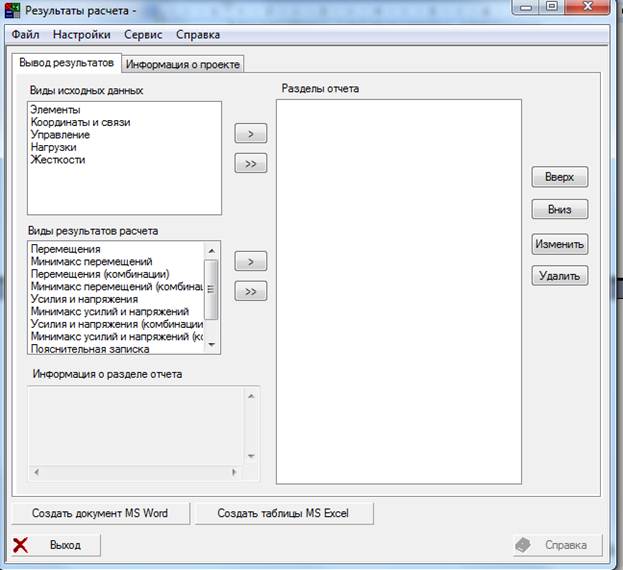
За допомогою клавіш сформуємо повний список розділів звіту:
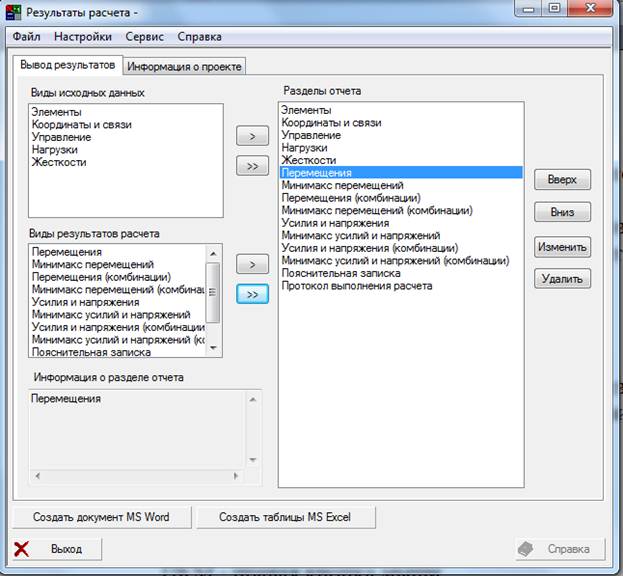

- Збережемо документ в теці SWORC і відредагуємо, ввівши збережені ілюстрації і прибравши засобами Word розділи, що не цікавлять нас.
2.1 Створення ілюстрацій.
Вийти в меню розділу "Управление".

На панелі "Визуализация"  активуємо кнопку
активуємо кнопку
На панелі "Фильтры отображения" активуємо кнопку "Отображение размерных линий"  , а також
, а також 
Натиснути кнопку з зображенням  . Залишити без коментарів. Зберегти образ розрахункової схеми у файлі з розширенням wmf в робочій теці SWORK.
. Залишити без коментарів. Зберегти образ розрахункової схеми у файлі з розширенням wmf в робочій теці SWORK.
З "Дерева проекта" зайти в  .
.
Обрати заповнення вікон

Активувати відповідні актуальній інформації кнопки "Фильтра отображения":

Вийти в меню розділу "Управление".

Натиснути кнопку із зображенням  . Залишити без коментарів. Зберегти образ розрахункової схеми у файлі з розширенням wmf в робочій теці SWORK.
. Залишити без коментарів. Зберегти образ розрахункової схеми у файлі з розширенням wmf в робочій теці SWORK.



Створити документ звіту (Додаток).
Література
1. Константинов, И.А. Строительная механика : учеб. для вузов/ И.А. Константинов, В.В. Лалин, И.И. Лалина. – М. : Проспект, КНОРУС, 2010. – 432 с.
2. Семенов, А.А. Проектно-вычислительный комплекс SCAD в учебном процессе. Часть I. Статический расчет : учеб. Пособие / А.А. Семенов, А.И. Габитов. – М. : Изд-во АСВ, 2005. – 152 с.
3.Учебное пособие. SCAD Office. Шаг за шагом/ Кардаенко А.П. – Санкт-Петербург, проектно-строительная компания "КАПпроект", 87 стр.
4. SCAD Office. Вычислительный комплекс SCAD / В.С. Карпиловский [и др.]. – М. : Изд-во АСВ, 2007. – 592 с.
Додаток